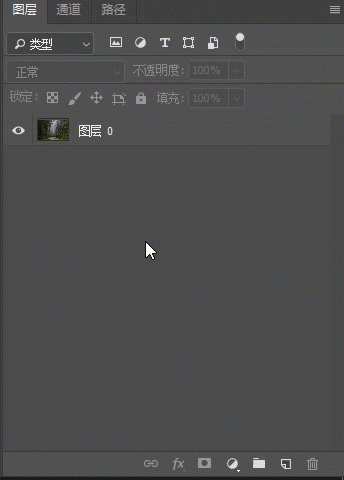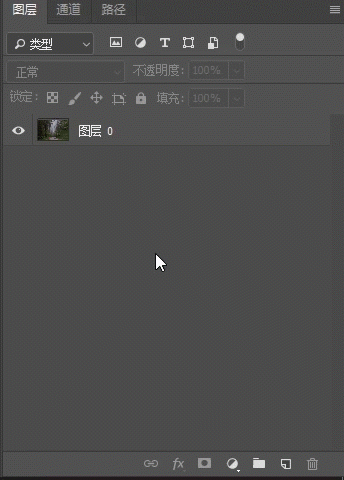雪景效果,用明度蒙版给照片营造雪景效果(4)
本篇教程我们来介绍下“明度蒙版http://www.16xx8.com/tags/38847/”,以及如何获得“明度蒙版”,最后再举一个简单的应用“明度蒙版”的例子,那就是通过这个蒙版把照片制作出雪景的效果,是不是觉得很神奇,很想通过教程来学习一下吧,那赶紧坐上学习的列车,我们行进吧。
效果图:
原图:
操作步骤:
1什么是明度蒙版要理解“明度蒙版”,首先要知道“蒙版”是什么,当我们看一张图片的时候,如果有不需要的地方,有两种方法将它除去,一种是用橡皮擦,直接擦除不需要的部分,另一种方法就是用块板子把不需要的地方堵住,这样就看不见了,但是,如果我们发现原来不需要的地方我们又需要了,如果当时是用橡皮擦擦去的,那就再也找不回来了,但是如果是用板子挡住的,我们把板子揭开,露出我们需要的部分就可以了。“蒙版”就充当了第二种方法中的板子的角色。就是用来挡住图片中不需要的部分的。
蒙版上只有黑白灰的颜色,蒙版上黑色的位置,在图片中相应位置会被遮挡,这个位置的图像就看不到了,反之,蒙版中白色的部分在图片中就是可以看到的部分。灰色的部分就是半透明的部分,根据灰度不同,透明的程度也不同,越接近黑色就越不透明。
“明度蒙版”,可以简单的理解为用图片的黑白明度图建立的蒙版。
2建立蒙版
建立“蒙版”的方法,在图层面板中,选中需要建立蒙版的图层,点击“添加图层蒙版”按钮即可。
创建“明度蒙版”的方法有很多种,用色彩范围工具,图层样式中的混合颜色带都可以创建。
这里介绍一种最简单的创建“明度蒙版”的方法,在“通道面板”中按住“CTRL”键,在RGB通道上单击,这样就获得了一个“明度选区”,这个选区是按照RGB通道的明度做的选区,明度高的部分被选中(明度大于50%),如果在得到这个选区之后,不要取消选区,再次按住CTRL+ALT+SHIFT,单击RGB通道,就会获得明度更高的选区(明度大于75%),重复这样做会获得明度越来越高的选区,在图层面板中单击添加蒙版,就会按照所选的“明度选区”添加一个“明度蒙版”。
当然,这种方法得到的“明度蒙版”较粗糙,利用混合颜色带或者色彩范围工具获得的“明度蒙版”会更精准,可操作性更强。
3用途
“明度蒙版”有什么用?
“明度蒙版”将亮部和暗部分开,我们可以实现对亮部和暗部的分别进行各种调节,比如制作HDR图片等。
4实例
最后我们举一个用“明度蒙版”做简单雪景的例子,体会下蒙版的强大。
我们需要将这幅图片改成雪景图片。
最终效果是这样的。
先讲解一下思路,观察这幅图,满图的松树,雪后的场景中,积雪会集中在松叶的上方,而阳光也是从上到下照射的,那么,松叶中的亮部,就会是积雪留存的地方,我们只要做出松叶中的亮部选区,然后在该处添加白色,就会有这种效果了。
下面来具体操作下
首先建立一个黑白调节图层
这样更容易看出最终的蒙版效果,在黑白图中,白色的部分就是建立“明度选区”时会被选择的部分,我们先将需要的部分调节成白色,再在这些位置上填充白色就会有积雪的效果了。
我们需要稍微调整一下黑白调节图层的这些滑块,我们需要在松叶的上部,公路两旁的落叶上做一些积雪,公路上的落叶是红色,所以把红色滑块向右滑动,增加红色的明度,可以看出,图中落叶处出现亮白区域,这些区域将是有积雪的部分,根据需要的积雪量来调节滑块,
松树叶是绿色的,我们将绿色滑块向右滑动增加亮度,自然界的绿色一般也不是纯绿,是一种黄绿色,所以需要将其相邻的黄色滑块也向右滑动,同样的,出现亮白的区域将是有积雪的区域。
总的来说,在这幅黑白图中,出现的亮白区域都是将来雪景图中有积雪的区域。我们可以根据自己需要的场景,滑动这些颜色滑块,得到需要积雪的亮白区域。我调节的数值是这样的。

接着再建立一个色阶调节图层,

要让这幅黑白图中,不需要雪的地方变得纯黑,需要积雪的地方变得纯白,不要有太多的灰色区域,因为蒙版中灰色部分在图中的效果是半透明的,而积雪不会是透明的,所以要尽量减少灰色部分,尤其是近景中不要有大片灰色部分,
这里调节的数值是这样的。

然后进入通道面板,按住CTRL键不放,鼠标左键点击RGB通道,得到“明度选区”,不要取消选区回到图层面板,点击“创建新的填充或调整图层”按钮,选择“纯色”,颜色选择为白色或者浅灰(积雪的颜色),确定后,颜色填充图层会根据选区创建一个蒙版,
再将色阶和黑白调节图层删除。雪景效果就出来了。
再做最后的调整,让画面看起来像冬天,通过“色相/饱和度调节图层”降低一些饱和度,“亮度/对比度调节图层” 降低全图的亮度和对比度,“曲线调节图层”再降低一些全图亮度,提高暗部的亮度,做出些雾蒙蒙的感觉。




整体效果就是这样了,如果想更逼真,可以通过颜色填充图层的图层样式添加一些纹理和浮雕效果,这里偷个懒就不继续了。
完成:
“明度蒙版”,可以简单的理解为用图片的黑白明度图建立的蒙版。到这里我们就完成了,效果是不是很逼真呢,快来练习一下试试吧,只有练习才有可能提高自己的PS技术噢。
学习 · 提示
相关教程
 新手学PS请到:www.16xx8.com
新手学PS请到:www.16xx8.com